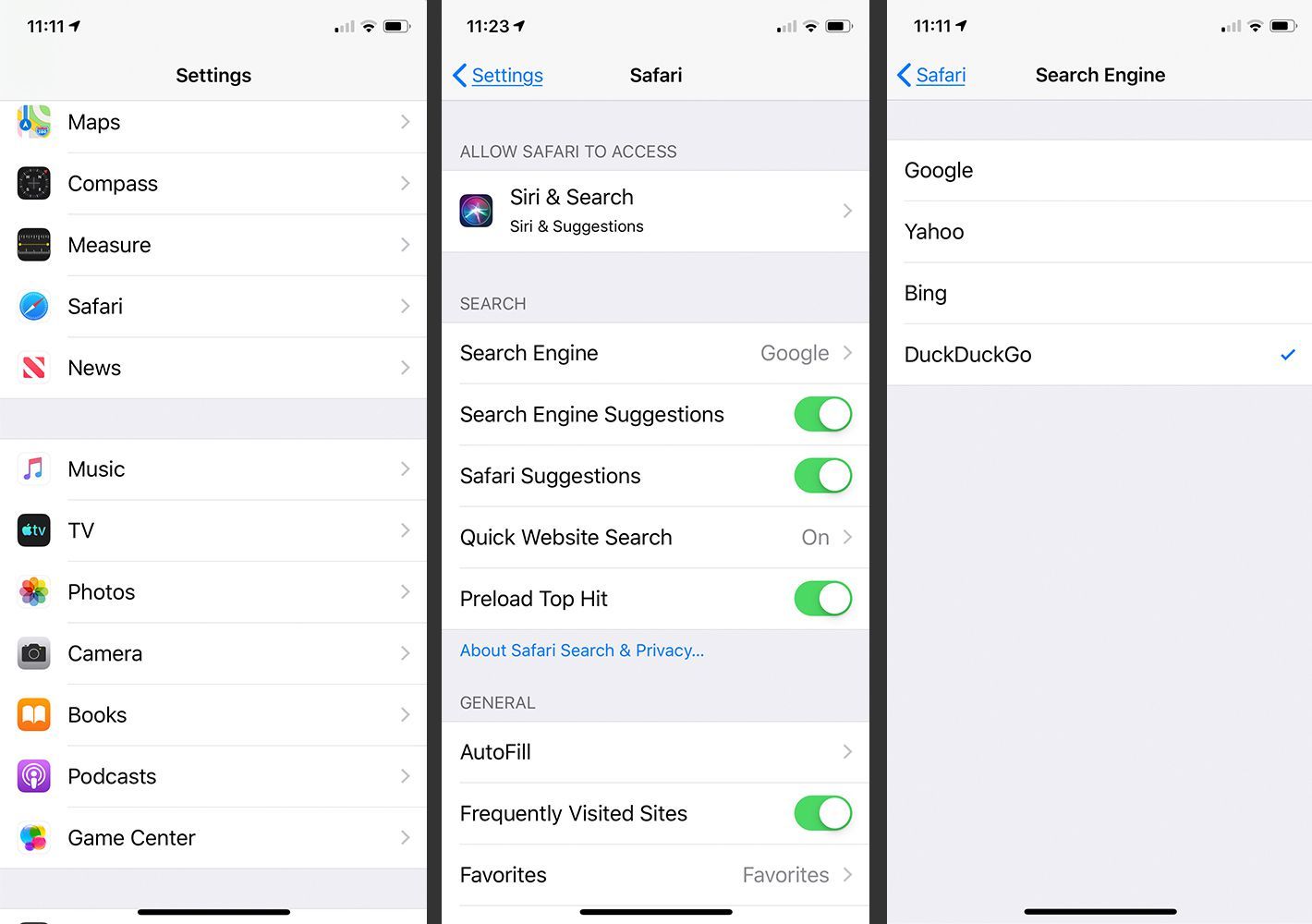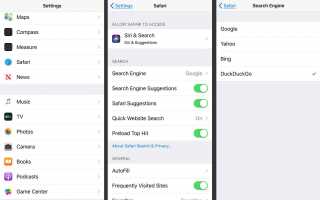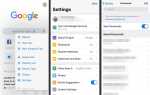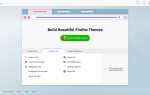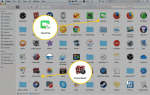На устройствах Apple от Apple браузер Safari выполняет поиск в Интернете с помощью Google по умолчанию. Вы можете изменить поисковую систему по умолчанию в любое время, изменив настройки Safari на своем мобильном устройстве.
Информация в этой статье относится к устройствам iPhone, iPad и iPod touch под управлением iOS 12, iOS 11 или iOS 10.
Параметры поиска в Safari — это Google, Yahoo, Bing и DuckDuckGo. Для внесения изменений в одну из этих поисковых систем требуется всего несколько нажатий. При изменении поисковой системы по умолчанию в Safari для iPhone, iPad или iPod touch все последующие поиски выполняются через эту конкретную поисковую систему, пока вы снова не измените настройку по умолчанию.
Вам не мешают использовать другие поисковые системы. Например, вы можете ввести Bing.com в Safari, чтобы перейти на экран поиска Bing, или вы можете загрузить приложение Bing и использовать его для поиска Bing. У Google, Yahoo Search и DuckDuckGo есть приложения, которые вы можете загрузить на свое устройство iOS, если вы не хотите использовать поиски по умолчанию в Safari.
Как изменить поисковую систему Safari по умолчанию
Чтобы изменить поисковую систему по умолчанию, используемую Safari на устройствах iOS:
Открыть настройки приложение на главном экране вашего устройства iOS.
Прокрутите вниз и нажмите Сафари.
Текущая поисковая система по умолчанию указана рядом с записью поисковой системы. Нажмите Поисковый движок внести изменения.
Выберите другой поисковик из четырех вариантов: Google, Yahoo, Bing, а также DuckDuckGo.

Нажмите Сафари в левом верхнем углу экрана поисковой системы, чтобы вернуться к настройкам Safari. Имя выбранной вами поисковой системы появляется рядом с записью поисковой системы.
Настройки поиска в Safari
Экран настроек Safari содержит другие параметры, которые вы можете использовать с новой поисковой системой по умолчанию. Каждый из этих параметров может быть включен или выключен:
- Предложения поисковой системы: Представляет предлагаемые условия поиска по мере ввода, полученные из механизма по умолчанию.
- Предложения Safari: Предлагает предложения по мере ввода, полученные из комбинации источников, включая iTunes, App Store и Интернет в целом. Эта опция также отправляет некоторые из ваших поисковых данных в Apple, включая выбранные вами предложения.
- Быстрый поиск по сайту: Когда вы выполняете поиск на определенном веб-сайте, Safari сохраняет эти данные для будущего использования, что позволяет вам выполнять поиск на этом сайте непосредственно из поля интеллектуального поиска в последующих сеансах браузера.
- Предварительная загрузка Top Hit: Safari пытается определить лучший результат поиска по мере ввода, предварительно загружая эту страницу, чтобы она отображалась в одно мгновение, если вы ее выберете. Процесс определения использует комбинацию вашей истории просмотров и сохраненных закладок.
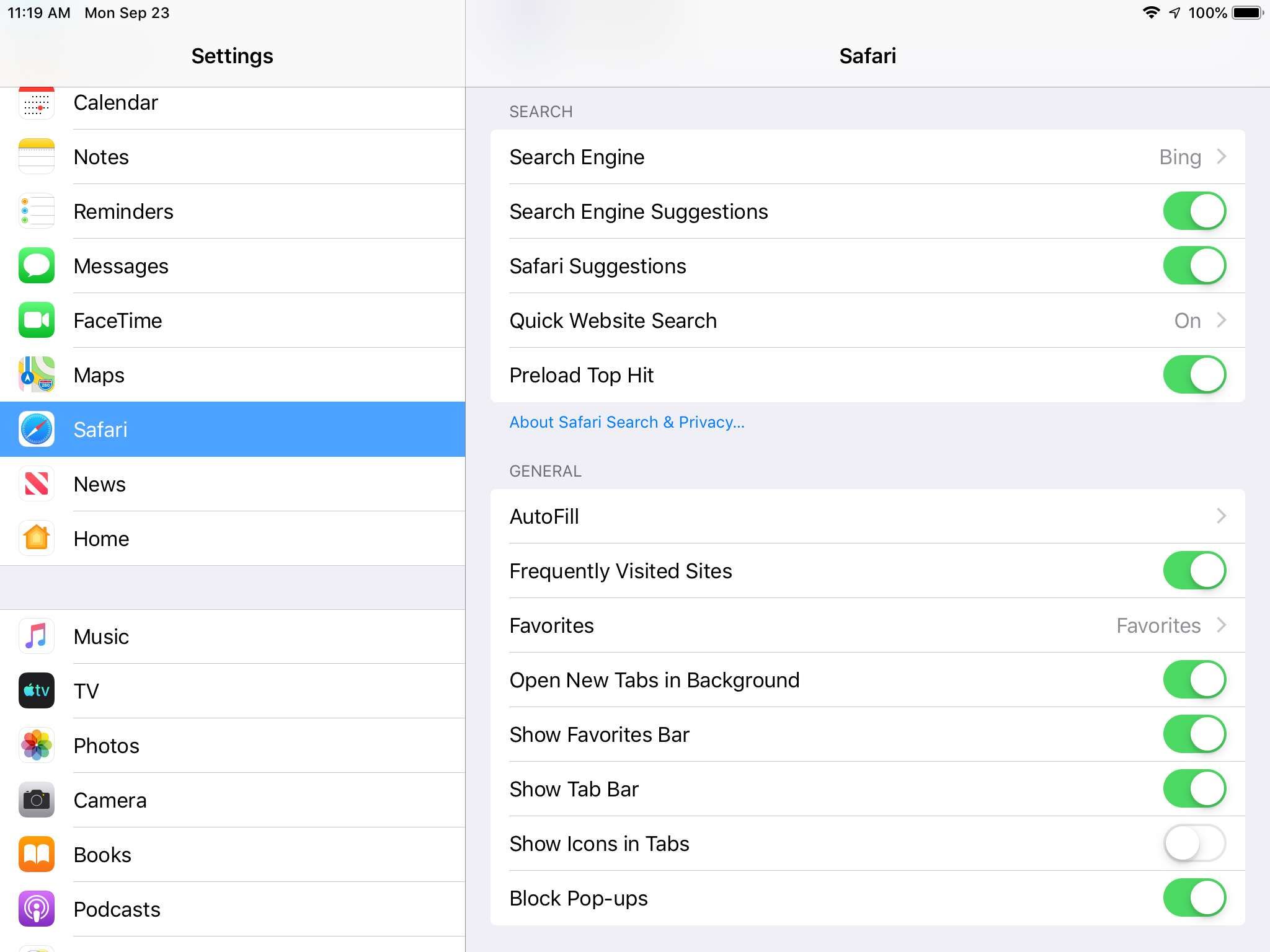
Экран настроек поиска содержит несколько других параметров, связанных с Safari на устройствах iOS, хотя не все из них относятся к конкретному запросу. На этом экране вы можете:
- Введите или выберите автозаполнение информации для заполнения форм на сайтах.
- Активируйте часто посещаемые сайты в Safari.
- Выберите блокировать всплывающие окна.
- Блокировать куки.
- Предотвратить межсайтовое отслеживание.
- Включить мошеннические предупреждения на веб-сайте.
- Попросите сайты не отслеживать вас.
- Разрешите веб-сайтам проверять, установлена ли Apple Pay на вашем устройстве.
- Очистить историю и данные сайта.